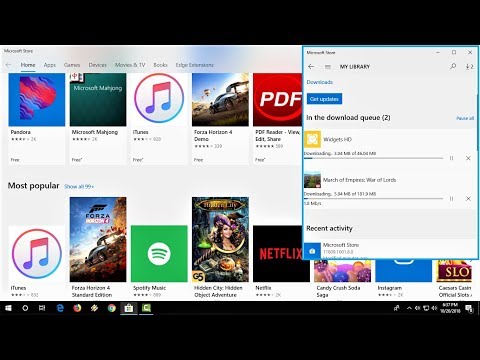Ak používate Google Chrome a zobrazí sa chybové hlásenie Vaše pripojenie nie je súkromné, Útočníci sa možno pokúšajú ukradnúť vaše informácie z domain_name.com, NET:: ERR_CERT_WEAK_SIGNATURE_ALGORITHM Tu sú niektoré potenciálne riešenia, ktoré by ste mohli chcieť skontrolovať. Tento konkrétny problém sa vyskytuje najmä v lokalitách HTTPS alebo stránkach používajúcich certifikáty SSL.

NET:: ERR_CERT_WEAK_SIGNATURE_ALGORITHM
Tento problém sa môže vyskytnúť z rovnakého dôvodu, ktorý bráni používateľom otvárať stránky HTTPS v ľubovoľnom prehliadači. Takže riešenia sú rovnaké.
Skôr ako začnete, ak ste nedávno nainštalovali žiadne anti-malware alebo firewall softvér a začali čeliť tomuto problému, pokúste sa ich dočasne zablokovať a skontrolujte, či môžete web otvoriť alebo nie.
Teraz, ak máte tento problém na vašom počítači, môžete skúste otvoriť ten istý web na svojom mobilnom telefóne alebo iného počítača, Pripojte sekundárne zariadenie k rovnakému pripojeniu na internet a skúste otvoriť ten istý web. Ak sa web otvorí na sekundárnom zariadení, problém sa vyskytuje na vašom primárnom počítači. Ak sa lokalita na sekundárnom zariadení neotvorí, pripojte ho k a rôzne internetové pripojenie a skúste otvoriť ten istý web. Ak sa teraz otvára, znamená to, že problém existuje vo vašej sieti. Pri prvom probléme musíte postupovať podľa 2
Ak problém spočíva v počítači, musíte postupovať podľa prvého a tretieho návrhu, ale ak problém spočíva v sieťovom pripojení, postupujte podľa štvrtého návrhu a vynulujte konfiguráciu siete.
1] Vymazať stav SSL
Základným riešením je odstrániť SSL cache. Ak to chcete urobiť, musíte otvoriť "Možnosti siete Internet". Ak to chcete urobiť, stlačte kláves Win + R, napíšte inetcpl.cpl a stlačte tlačidlo Enter. Potom prejdite na položku " obsah". pod certifikáty, nájdete tlačidlo nazvané Vymazať stav SSL.

2] Obnovte konfiguráciu siete
Ak chcete obnoviť konfiguráciu siete, musíte otvoriť príkazový riadok s oprávnením správcu a spustiť nasledujúce príkazy jeden po druhom -
ipconfig /flushdns ipconfig /renew ipconfig /registerdns netsh int ip set dns netsh winsock reset
Tu je resetovanie Winsock, resetovanie TCP / IP, vyprázdnenie vyrovnávacej pamäte DNS atď.
Teraz musíte spustiť počítač. Ak používate priame pripojenie k sieti Ethernet, možno budete musieť otvoriť okno Network Connections (ncpa.cpl) a zadať všetky adresy IP.
TIP: Funkcia obnovenia siete v systéme Windows 10 vám pomôže opätovne nainštalovať sieťové adaptéry a obnoviť pôvodné nastavenia sieťových komponentov.
3] Vymažte cache prehliadača
Ak niektoré z vyššie uvedených riešení nefunguje, môže sa stať, že budete mať do vyrovnávacej pamäte prehliadača. Otvorte prehliadač Google Chrome a zadajte ho do panela s adresou URL: chrome: // settings / clearBrowserData.
Teraz nastavte čas na "začiatok času", vyberte každú položku a kliknite na VYMAZAŤ ÚDAJE PREHLIADANIA Tlačidlo.

Dúfam, že problém môžete vyriešiť pomocou tejto príručky.